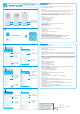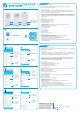User manual
NL
1. Smarthome Controller installatie
a. Download de ‘’Homewizard Lit
e” app van de Google Play Store of Apple Appstore op the telefoon.
b. Volg de instructies in de Lite App op je telefoon
Apparaten toevoegen
De Smarthome Controller functioneert als een ‘hub’: Je kunt hem bedienen vanaf je smartphone, maar via de
Smarthome Controller kun je ook andere apparaten aansturen vanaf je telefoon zoals schakelaars, lampen, (rol)
gordijnen en radiator kranen. Om apparaten toe te voegen:
• Druk op het + icoon in het start scherm van de app. Selecteer het type en merk van het apparaat dat je wilt
toevoegen en volg de instructies om het apparaat aan te ‘leren’. De procedure van het leren van apparaten aan
je Smarthome Controller kan verschillen per apparaat. Instructies worden gegeven in de app zodra je je apparaat
geselecteerd hebt.
2. Start scherm
Bedien je apparaten vanaf het start scherm
a. Apparaat instellingen (icoon, naam, etc.)
b. Bedien apparaat met de functie knoppen
c. + voeg nieuwe apparaten toe
3. Schema’s en taken
Maak scherma’s en taken binnen de app gebaseerd op tijd of zonsopgang/zonsondergang.
a. Zonsopgang/zonsondergang tijden van vandaag
b. Taak instellingen bijwerken
c. + voeg een nieuwe taak toe
4. Apparaat instellingen
a. Bewerk apparaat type
b. Bewerk apparaat naam
c. Verander icoon of stel een foto icoon in.
Problemen oplossen (!)
• Het apparaat dat ik wil toevoegen reageert niet?
Plaats de Smarthome Controller dichter bij het apparaat en controleer compatibiliteit.
• Hoe bedien ik de Smarthome controller vanaf meerdere telefoons?
Log in met je bestaande account of ga opnieuw door de installatie instructie.
• Apparaten reageren niet/soms op de Smarthome Controller
Controleer of de Smarthome Controller niet te dichtbij andere (storende) draadloze apparaten en/of
grote metalen objecten staat.
FR
1. Installation du Smarthome Controller
a. T
éléchargez sur votre smartphone l’application ‘‘Homewizard Lite’’ depuis Google Play Store ou Appstore d’Apple.
b. Suivez les instructions de l’application.
Ajout d’appareils
Le Smarthome Controller fonctionne comme un « HUB »: vous pouvez le contrôler avec votre smartphone mais
vous pouvez contrôler d’autres appareils compatibles tels que des prises commandées, des éclairages, des volets
roulants, des stores et des valves thermostatique de radiateurs. Pour ajouter des appareils:
• Pressez l’icone + sur l’écran d’accueil de l’application. Sélectionnez la marque et le type d’appareil que vous
souhaitez ajouter et suivez les instructions pour associer cet appareil.
Les procédures d’association peuvent varier en fonction des appareils, des instructions détaillées sont donc
données après que vous ayez sélectionné le type d’appareil à ajouter
2. Ecran d’accueil
Pilotez vos appareils depuis l’écran d’accueil
a. Modifiez les informations de chaque appareil (icône, nom, etc.)
b. Contrôlez chaque appareil avec les boutons
c. Pour ajouter de nouveaux produits : “Menu” puis “+”
3. Programmation et scénarios
Créez de programmation et des scénarios depuis l’application en fonction de l’heure, du coucher ou du levé de
soleil.
a. Heures de levé et couché de soleil du jour
b. Appuyez pour modifier les scénarios
c. Pour ajouter une nouveau scénario : “Menu” puis “+”
4. Informations des appareils
Personnalisez les informations de l’appareil (en appuyant sur l’icône de l’ appareil sur l’écran d’accueil)
a. Modifiez le type d’appareil
b. Modifiez le nom de l’appareil
c. Changez l’icône ou ajoutez une icône personnalisée
Identification de panne (!)
• L’appareil que je souhaite ajouter ne répond pas?
Déplacez le Smarthome Controller à proximité de l’appareil que vous souhaitez ajouter et
vérifiez sa compatibilité
• Peut-on piloter le Smarthome controller depuis plusieurs smartphone?
Oui, connectez-vous avec votre compte existant ou ré-installez les appareils avec le nouveau smartphone.
• Les appareils ne répondent pas aux commandes du Smarthome controller?
Assurez-vous qu’il n’y est pas d’autres appareils sans fil et/ou de grands éléments métalliques proche du
Smarthome Controller.
SPECIFICATIONS
WIFI b/g/n 2.4GHz
Frequency 433.92MHz
Input AC voltage 230V, 50Hz
Max switch output 3680W
1
Homewizard Lite app
2
3
4
a. Press to edit
device details
b. Control
the device
on/off
c. Menu button
(add device)
a. Today’s
sunrise and
sunset times
b. Press to edit
task
c. Menu button
(add task)
a. Edit device type
b. Edit device
name
c. Change device
icon or add
photo icon
QUICK START GUIDE
Smarthome Controller
10.043.79 | 10.043.80 | 10.043.81
Contents
(!)
Homewizard Lite
a. Press to edit
device details
b. Control the device
on/off
c. Add device
b. Press to edit task
a. Today’s sunrise
and sunset times
c. Menu button
(add task)
c. Change device
icon or add
photo icon
b. Edit device name
a. Edit device type
LED Cloud & WiFi
LED Socket powered
Button socket on/off
10.043.79 | SH5-GW-T 10.043.80 | SH5-GW-T-F 10.043.81 | SH5-GW-T-UK